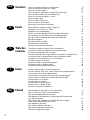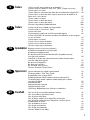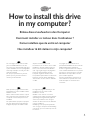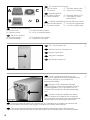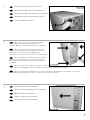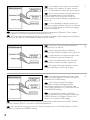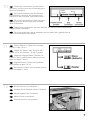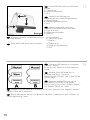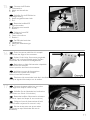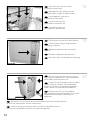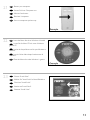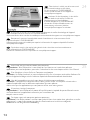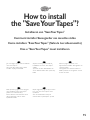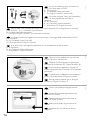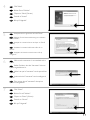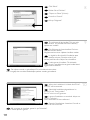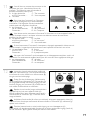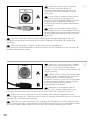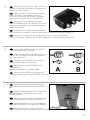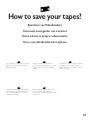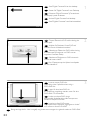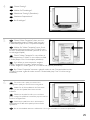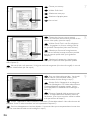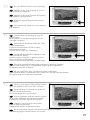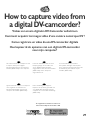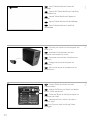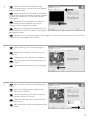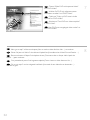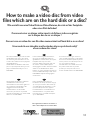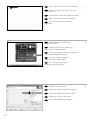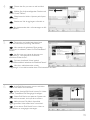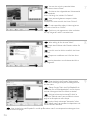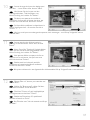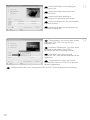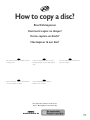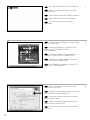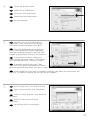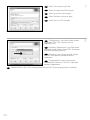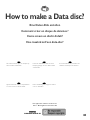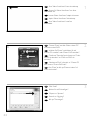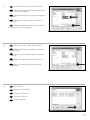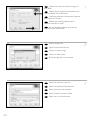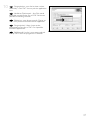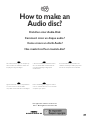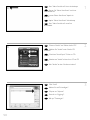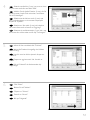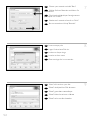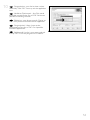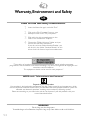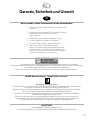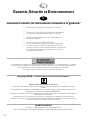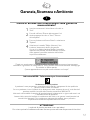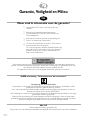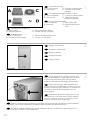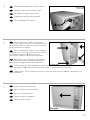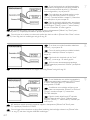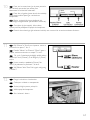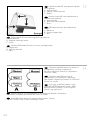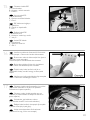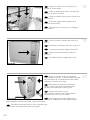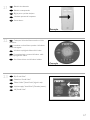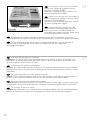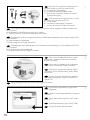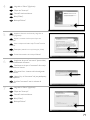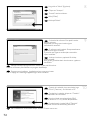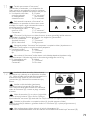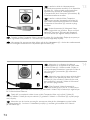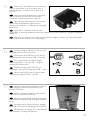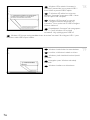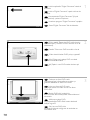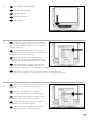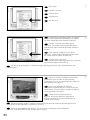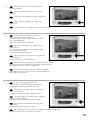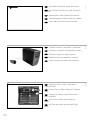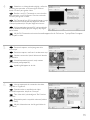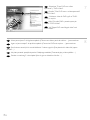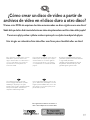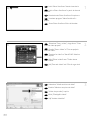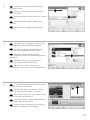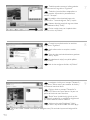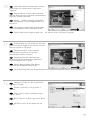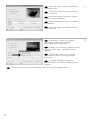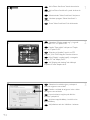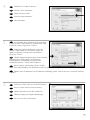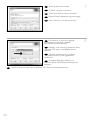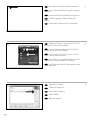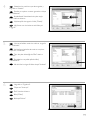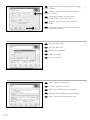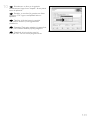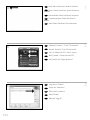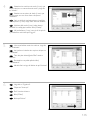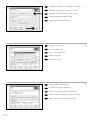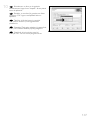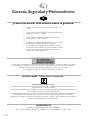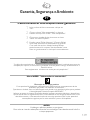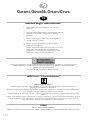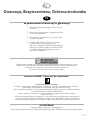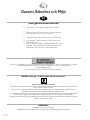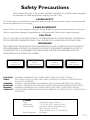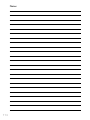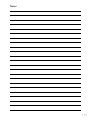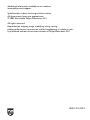La page est en cours de chargement...

2
Contents
How to install this drive in my computer? 5
How to install the "Save Your Tapes"?15
How to save your tapes? 23
How to capture video from a digital DV-camcorder? 29
How to make a video disc from video files
which are on the hard disk or a disc? 33
How to copy a disc? 39
How to make a Data disc? 43
How to make an Audio disc? 49
Warranty, Environment and Safety 54
Inhalt
Einbau dieses Laufwerks in den Computer 5
Installieren von "Save Your Tapes" 15
Speichern von Videobändern 23
Videos von einem digitalen DV-Camcorder aufnehmen 29
Wie erstellt man eine Video Disk von Video-Dateien,
die sich auf der Festplatte oder einer Disk befinden? 33
Eine Disk kopieren 39
Eine Daten-Disk erstellen 43
Erstellen einer Audio-Disk 49
Garantie, Sicherheit und Umwelt 55
Table des
Comment installer ce lecteur dans l’ordinateur ? 5
matières
Comment installer Sauvegarder vos cassettes vidéo 15
Comment sauvegarder vos cassettes 23
Comment acquérir les images vidéo d’une caméra numérique DV ? 29
Comment créer un disque vidéo à partir de fichiers vidéo
enregistrés sur le disque dur ou sur un disque ? 33
Comment copier un disque ? 39
Comment créer un disque de données ? 43
Comment créer un disque audio ? 49
Garantie, Sécurité et Environnement 56
Indice
Come installare questa unità sul computer 5
Come installare "Save Your Tapes" (Salva le tue videocassette) 15
Come salvare le proprie videocassette 23
Come registrare un video da una DV-camcorder digitale 29
Come si crea un video disc con file video memorizzati
sull'hard disk o su un disco? 33
Come copiare un dischi? 39
Come creare un dischi di dati? 43
Come creare un dischi Audio? 49
Garanzia, Sicurezza e Ambiente 57
Inhoud
Hoe installeer ik dit station in mijn computer? 5
Hoe u "Save Your Tapes" moet installeren 15
Hoe u uw videobanden kunt opslaan 23
Hoe kopieer ik de opnames van een digitale DV-camcorder
naar mijn computer? 29
Hoe maak ik een videodisc met bestanden die nu op de
harde schijf of een andere disc staan? 33
Hoe kopieer ik een disc? 39
Hoe maak ik zelf een data-disc? 43
Hoe maak ik zelf een muziek-disc? 49
Garantie, Veiligheid en Milieu 58
UK
D
F
I
NL
La page est en cours de chargement...
La page est en cours de chargement...

How to install this drive
in my computer?
Einbau dieses Laufwerks in den Computer
Comment installer ce lecteur dans l’ordinateur ?
Come installare questa unità sul computer
Hoe installeer ik dit station in mijn computer?
The next pages show how to install
your new DVD-ReWriter in the PC.
Since there are many brands and types
of PC's available, the next photographs
show only examples on how your drive
could be installed.
For specific information on your PC,
please refer to your PC manual or
contact your local dealer.
Auf den nächsten Seiten wird
beschrieben, wie Sie Ihren neuen DVD-
ReWriter in den PC einbauen können.
Da es viele verschiedene PC-Marken
und –Typen gibt, zeigen die folgenden
Fotos nur Beispiele dafür, wie Ihr
Laufwerk eingebaut werden kann.
Für spezielle Informationen zu Ihrem PC
beachten Sie bitte Ihr PC-Handbuch,
oder wenden Sie sich an Ihren Händler
vor Ort.
Les pages qui suivent illustrent la
procédure d’installation de votre nouveau
DVD-ReWriter dans l’ordinateur.
Il existe un grand nombre de marques
et de modèles d’ordinateurs. Les photos
suivantes ne sont présentées qu’à titre
d’illustration de la procédure à suivre
pour installer l’appareil.
Pour des informations spécifiques sur
votre ordinateur, reportez-vous à son
mode d’emploi ou contactez votre
revendeur.
Nelle prossime pagine verranno date
informazioni su come installare DVD-
ReWriter sul PC.
Poiché esistono molte marche e tipi di
PC, le prossime foto mostreranno solo
esempi di come l'unità possa essere
installata.
Per informazioni specifiche sul proprio
PC, fare riferimento al manuale PC o
rivolgersi al proprio rivenditore locale.
De volgende pagina's beschrijven het
installeren van de nieuwe DVD-
ReWriter in uw PC.
Omdat er vele soorten en merken
computers zijn, zullen de hierna volgende
afbeeldingen hoogstwaarschijnlijk niet
exact overeenkomen met uw eigen
situatie. Ze dienen slechts ter illustratie
van het installeren.
Raadpleeg voor specifieke informatie
over uw eigen computer de handleiding
van uw PC, of neem contact op met uw
leverancier.
UK D F
I NL
5

Touch a unpainted metal part (eg. your
heating or an unpainted part of your computer case)
to avoid any damage to your computer by
electrostatic discharge.
Berühren Sie ein unbemaltes Metallteil
(z.B. Ihre Heizung oder ein nicht bemaltes Teil Ihres
Computergehäuses), um zu vermeiden, dass Ihr
Computer durch elektrische Entladung beschädigt
wird.
Touchez une partie métallique non peinte
(p. ex. le radiateur ou une partie nue du capot de
votre ordinateur) pour éviter tout risque de décharge
électrostatique qu endommagerait l’ordinateur.
Toccare una parte di metallo non verniciata (ad es. il riscaldamento o una parte non verniciata del
telaio del computer) per evitare di danneggiare il computer con scariche elettrostatiche.
Om uw te computer beschermen tegen elektrostatische ontladingen, moet u altijd eerst een
ongeverfd metalen deel aanraken (bijv. een verwarmingsbuis of het computerframe) om uzelf te ontladen.
6
3
6
Turn your computer off.
Schalten Sie Ihren Computer aus.
Éteignez l’ordinateur.
Spegnere il computer.
Schakel de computer uit.
2
1
This can be found in the box:
A: Your new drive C: The Nero software disc
B: This manual D: 4 screws in a small bag
Verpackungsinhalt:
A: Ein neues Laufwerk C: Die Nero Software-CD
B: Dieses Handbuch D: 4 Schrauben in einem
kleinen Beutel
Le coffret d'emballage contient les éléments suivants :
A : Votre nouveau lecteur C : Le disque du logiciel Nero
B : Ce mode d'emploi D : 4 vis dans un petit sachet
Contenuto della confezione:
A: La nuova unità C: Il disco del software Nero
B: Questo manuale D: 4 viti in un sacchetto piccolo
Dit zit er in de doos:
A: Uw nieuwe station C: De software-disk van Nero
B: Deze handleiding D: 4 schroeven in een zakje
UK
D
F
I
N
L
UK
D
F
I
NL
UK
D
F
I
NL

7
Disconnect the power cable from the PC.
Ziehen Sie das Netzkabel vom Computer ab.
Débranchez le câble d’alimentation de l’ordinateur.
Disconnettere il cavo di alimentazione dal PC.
Trek de netstekker uit de PC.
4
7
UK
D
F
I
NL
Open your computer. You may have to unleash
screws which are mostly located at the back of your
computer.
➤ See your computer manual for more details
Öffnen Sie Ihren Computer. Eventuell müssen Sie
hierzu Schrauben herausdrehen, die sich meistens an der
Rückseite Ihres Computers befinden.
➤ Weitere
Informationen hierzu finden Sie in Ihrem Computerhandbuch.
Ouvrez l’ordinateur. Pour cela, il peut être nécessaire
de desserrer une ou plusieurs vis à l’arrière de l’ordinateur.
➤ Pour plus de détail, reportez-vous au mode d’emploi de
l’ordinateur.
Aprire il computer. È possibile che si dovranno svitare delle viti che in genere si trovano sul pannello
posteriore del computer.
➤ Per ulteriori informazioni fare riferimento al manuale del computer.
Maak uw computer open. Meestal moet u de schroeven aan de achterkant van uw computer losschroeven.
➤ Raadpleeg de handleiding van uw PC voor details over het openen van de PC
U
K
D
F
I
NL
5
Take off the cover of the computer.
Nehmen Sie die Abdeckung des Computers ab.
Retirez le capot de l’ordinateur.
Togliere il coperchio del computer.
Verwijder de kast van de computer.
UK
D
F
I
NL
6

8
If you replace a drive, take it out and check
which setting it has ("Master" or "Slave", see also
step 11). Remember this setting and go to step 10.
Wenn Sie ein Laufwerk ersetzen, bauen Sie
es aus und überprüfen Sie seine Einstellung
("Master" oder "Slave", siehe auch Schritt 11).
Merken Sie sich diese Einstellung und gehen Sie zu
Schritt 10.
Si vous remplacez un lecteur, sortez-le et
vérifiez ses réglages ("Maître" ("Master") ou "Esclave"
("Slave"), voir aussi l'étape 11). Notez ces réglages
et passez à l'étape 10.
In caso di sostituzione di un'unità, estrarla e verificarne le impostazioni ("Master" o "Slave", vedere
anche il punto 11). Annotare l'impostazione e andare al punto 10.
Als u een station gaat vervangen moet u hem verwijderen en kijken welke instelling het had ("Master"
of "Slave", zie ook stap 11). Onthoud deze instelling en ga naar stap 10.
8
If you have no drive installed, remember
"Master" and go to step 10.
Wenn noch kein Laufwerk installiert ist,
merken Sie sich "Master" und gehen Sie zu Schritt 10.
Si aucun lecteur n'est encore installé, notez
"Maître" ("Master") et passez à l'étape 10.
Se non è installata alcuna unità, annotare
l'impostazione "Master" e andare al punto 10.
Als er geen station geïnstalleerd is, moet u
"Master" onthouden en naar stap 10 gaan.
D
F
I
NL
UK
If you add a drive, check the drive has which
remains in the PC ("Master" or "Slave", see step 11),
remember the OTHER setting.
Wenn Sie ein Laufwerk hinzufügen,
überprüfen Sie die Einstellung des bereits
vorhandenen Laufwerks im PC ("Master" oder
"Slave", siehe auch Schritt 11) und merken Sie sich
die ANDERE Einstellung.
Si vous ajoutez un lecteur, vérifiez les
réglages du lecteur qui se trouve dans l'ordinateur
("Maître" ("Master") ou "Esclave" ("Slave"), voir
l'étape 11) et notez l'AUTRE réglage.
In caso di integrazione di un'unità, controllare l'impostazione dell'unità che resta nel PC ("Master"
o "Slave", vedere il punto 11) e annotare l'ALTRA impostazione.
Als u een station toevoegt, moet u het station controleren dat in de PC blijft ("Master" of "Slave",
zie stap 11), onthoud de ANDERE instelling.
UK
D
F
NL
I
9
8
7
U
K
D
F
I
NL

99
These are the connections (on the back of
your drive) you will have to use for connecting the
drive to the computer.
Das sind die Anschlüsse (an der Rückseite
Ihres Laufwerks), die Sie für den Anschluss Ihres
Laufwerks an den Computer verwenden müssen.
Ce sont les connecteurs (à l’arrière de votre
appareil) que vous devrez utiliser pour raccorder
l’unité à l’ordinateur.
Queste sono le connessioni (sul retro dell'unità) che dovranno essere utilizzate per
collegare l'unità al computer.
Dit zijn de aansluitingen (op de achterkant van het station) die u gebruikt om het
station op de computer aan te sluiten.
U
K
D
F
I
NL
10
11
12
Put the drive into your computer.
Schieben Sie das Laufwerk in Ihren Computer.
Montez l’appareil dans l’ordinateur.
Mettere l'unità nel computer.
Schuif het station in uw computer.
Choose "Master" or "Slave" for the jumper,
as seen in steps 7, 8 or 9.
Wählen Sie "Master" oder "Slave" für den
Jumper, wie in den Schritten 7, 8 oder 9 gezeigt.
Choisissez le réglage "Maître" ("Master") ou
"Esclave" ("Slave") avec le cavalier, selon ce qui a été
défini aux étapes 7, 8 ou 9.
Scegliere "Master" o "Slave" per il ponticello,
come indicato nei punti 7, 8 o 9.
Kies "Master" of "Slave" voor de jumper, zoals te
zien in de stappen 7, 8 of 9.
NL
UK
D
F
I
UK
D
F
I
NL

10
Find the IDE-cable which may look like this
example:
A: Coloured line.
B: Notch and closed hole.
C: Pin1.
Suchen Sie das IDE-Kabel, das
möglicherweise wie in diesem Beispiel aussieht:
A: Farbige Leitung.
B: Kerbe und geschlossenes Loch.
C: Pin1.
Identifiez le câble IDE. Celui-ci doit
ressembler à celui présenté dans l’illustration :
A : Ligne de couleur
B : Encoche et trou bouché
C : Broche 1
Individuare il cavo IDE, che potrebbe mostrare A: Linea colorata.
questi segni distintivi: B: Tacca e foro chiuso.
C: Piedino 1.
Zoek de IDE-kabel die lijkt op dit voorbeeld: A: Gekleurde lijn.
B: Nokje plus ontbrekend gat.
C: Pin 1.
10
14
13
U
K
D
F
I
NL
Connect the IDE cable like in A (2 devices)
or B (only 1 device).
Do not choose 2 "Master" or 2 "Slave" devices on
1 cable.
Schließen Sie das IDE-Kabel wie in A
(2 Geräte) oder B (nur 1 Gerät) an.
Wählen Sie keine 2 "Master"- oder 2 "Slave"-Geräte
an einem Kabel.
Raccordez le câble IDE comme dans A
(deux lecteurs) ou dans B (un seul lecteur).
Faites en sorte qu'il n'y ait pas 2 "Maîtres" ("Master")
ou 2 "Esclaves" ("Slave") sur 1 câble.
Collegare il cavo IDE come per A (2 dispositivi) o B (solo 1 dispositivo). Non scegliere 2 dispositivi
"Master" o "Slave" per lo stesso cavo.
Sluit de IDE-kabel aan zoals bij A (2 apparaten) of B (slechts 1 apparaat). Kies geen 2 "Master"- of
2 "Slave"-apparaten op 1 kabel.
UK
D
F
I
NL

11
Connect the IDE cable
A: Coloured line.
B: Notch and closed hole.
C: Pin1.
Schließen Sie das IDE-Kabel an.
A: Farbige Leitung.
B: Kerbe und geschlossenes Loch.
C: Pin1.
Raccordez le câble IDE
A : Ligne de couleur
B : Encoche et trou bouché
C : Broche 1
Collegare il cavo IDE
A: Linea colorata.
B: Tacca e foro chiuso.
C: Piedino 1.
De IDE-kabel aansluiten
A: Gekleurde lijn.
B: Nokje plus ontbrekend gat.
C: Pin 1.
U
K
D
F
I
NL
15
16
Find a free power cable like this example.
Please note the edges of the connector.
Suchen Sie ein freies Stromversorgungskabel,
das häufig wie in diesem Beispiel gezeigt aussieht.
Die Kanten des Anschlusses sind abgerundet.
Recherchez un câble d’alimentation disponible,
comme dans cet exemple.
Notez la position des bords du connecteur.
Individuare un cavo di alimentazione
disponibile, come quello nell'esempio.
Notare i bordi del connettori.
Zoek een vrije stroomkabel, zoals die in de afbeelding.
Let op de afgeschuinde hoekjes van de stekker.
UK
D
F
I
NL
17
Connect the power cable into your drive
(the edges from step 16 will be on top).
Schließen Sie das Netzkabel am Laufwerk an
(die Kanten von Schritt 16 sind oben).
Raccordez le câble d'alimentation au lecteur
(les bords à partir de l'étape 16 sont au-dessus).
Collegare il cavo di alimentazione all'unità
(i bordi indicati nel punto 16 saranno in alto).
Sluit het stroomsnoer aan op uw station
(de randen van stap 16 bevinden zich aan de
bovenkant).
UK
D
F
I
NL

12
Secure the drive with the screws
(if possible on both sides).
Befestigen Sie das Laufwerk mit den
Schrauben (wenn möglich an beiden Seiten).
Fixez l’appareil à l’aide des vis
(si possible des deux côtés).
Fissare l'unità con le viti
(se possibile su entrambi i lati).
Schroef het station vast
(zo mogelijk aan beide zijden).
12
20
19
18
U
K
D
F
I
NL
Put the cover you took off in step 5 back on.
Setzen Sie die in Schritt 5 abgenommene
Abdeckung wieder auf.
Replacez le capot que vous avez retiré à
l’étape 5.
Rimettere il coperchio tolto al punto 5.
Plaats de in stap 5 verwijderde kast weer terug.
UK
D
F
I
NL
Put the screws (if there were any) back in.
Plug the power cable back in. If you disconnected
other cables, put these back in too.
Drehen Sie die Schrauben (wenn da welche
waren) wieder ein. Stecken Sie das Netzkabel
wieder ein. Wenn Sie weitere Kabel abgezogen
haben, stecken Sie diese ebenfalls wieder ein.
Resserrez la ou les vis, le cas échéant.
Rebranchez le cordon d’alimentation. Si vous avez
débranché d’autres câbles, rebranchez-les
également.
Riavvitare le viti (se c'erano) al loro posto. Riconnettere il cavo di alimentazione.
Se sono stati staccati anche altri cavi, riconnetterli.
Draai (zo nodig) de schroeven weer vast. Sluit de netstekker weer aan.
Sluit ook de overige kabels weer aan, als u die had losgemaakt.
UK
D
F
I
NL

1313
21
Restart your computer.
Starten Sie Ihren Computer neu.
Allumez l’ordinateur.
Riavviare il computer.
Start uw computer opnieuw op.
U
K
D
F
I
NL
22
Insert the Nero disc when Windows is loaded.
Legen Sie die Nero CD ein, wenn Windows
geladen ist.
Insérez le disque Nero une fois que Windows a
démarré.
Inserire il disco Nero dopo il caricamento di
Windows.
Plaats de Nero-disc nadat Windows is gestart.
UK
D
F
I
NL
23
Choose "Install Suite".
Wählen Sie "Install Suite" auf dem Bildschirm.
Choisissez "Install Suite".
Selezionare "Install Suite".
Selecteer "Install Suite".
UK
D
F
I
NL

1414
Take the box in which your drive came, and
find the model number on the sticker.
On this example it is "DVDR1640K/00".
Use this model number to find support on
www.philips.com/support.
Nehmen Sie die Verpackung, in der sich Ihr
Laufwerk befand, und suchen Sie nach der
Modellnummer auf dem Aufkleber.
In diesem Beispiel ist sie "DVDR1640K/00".
Verwenden Sie diese Modellnummer, um
Unterstützung auf unserer Website
"www.philips.com/support" zu erhalten.
Prenez note du numéro de modèle indiqué sur l'étiquette du coffret d'emballage de l'appareil.
Dans l'exemple illustré, ce numéro est « DVDR1640K/00 ».
Vous aurez besoin de ce numéro de modèle pour toute demande de support sur www.philips.com/support.
Recuperare il numero di modello dalla scatola di confezione in cui era contenuta l'unità.
In questo esempio è "DVDR1640K/00".
Utilizzare questo numero di modello per reperire le informazioni di supporto disponibili all'indirizzo
www.philips.com/support.
Op de doos waarin u het station hebt gekocht vindt u de sticker met het modelnummer.
Bij dit voorbeeld is dat "DVDR1640K/00".
Gebruik dit modelnummer als u hulp zoekt via www.philips.com/support.
24
U
K
D
F
I
NL
At the end, you will need to reboot your computer.
Congratulations. Your Philips drive is now ready for use. How to use it and what software
applications you need to perform your tasks, is described in the next chapters of this User Manual.
Zum Abschluss müssen Sie Ihren Computer neu booten.
Gratulation. Ihr Philips-Laufwerk ist jetzt einsatzbereit.Wie Sie es benutzen und welche Software Sie
für Ihre
Aufgaben benötigen wird im nächsten Kapitel des Benutzerhandbuchs beschrieben.
Une fois la procédure terminée, vous devez réinitialiser votre ordinateur.
Félicitations ! Vous pouvez maintenant utiliser votre graveur Philips. Les chapitres suivants de ce
mode d’emploi décrivent les différentes opérations que vous pouvez
réaliser ainsi que les applications que vous pouvez utiliser avec votre graveur.
Al termine, riavviare il computer.
Congratulazioni. L'unità Philips ora è pronta all'uso
. Nei prossimi capitoli di questo Manuale utente
verranno descritte le applicazioni necessarie per l'esecuzione dei
compiti e come usarle.
Ten slotte moet u de computer opnieuw opstarten.
Gefeliciteerd! Het Philips-station is nu klaar voor gebruik. Hoe u het station kunt gebruiken en welke
programma's u voor welke toepassing gebruikt, staat beschreven in de hierna volgende
hoofdstukken van de gebruikershandleiding.
UK
D
F
I
NL
25

15
How to install
the "Save Your Tapes"?
Installieren von "Save Your Tapes"
Comment installer Sauvegarder vos cassettes vidéo
Come installare "Save Your Tapes" (Salva le tue videocassette)
Hoe u "Save Your Tapes" moet installeren
The next pages show how to install the
"Save Your Tapes".
Save your video tapes from a video
recorder or player onto DVD.
Auf den nächsten Seiten wird die
Installation von "Save Your Tapes"
erklärt.
Speichern Sie Ihre Videobänder von
einem Videorecorder oder -spieler auf
DVD.
Dans les pages suivantes, vous
apprendrez à installer Sauvegarder vos
cassettes vidéo.
Sauvegarder vos cassettes vidéo sur
DVD à partir d'un enregistreur ou d'un
lecteur de vidéo.
Nelle prossime pagine viene spiegato
come installare
"Save Your Tapes"
(Salva le tue videocassette).
Come salvare le videocassette da un
video registratore o da un video-
riproduttore DVD.
Op de volgende pagina's kunt u lezen
hoe u de
"Save Your Tapes" moet
installeren.
Zet uw videobanden vanaf uw
videorecorder of videospeler op dvd.
UK D F
I NL
15

Choose your preferred language and click
"Next".
Wählen Sie Ihre bevorzugte Sprache und
klicken Sie auf "Weiter".
Sélectionnez la lanque de votre choix et
cliquez sur "Next" (Suivant).
Selezionare la propria lingua e fare clic su
"Avanti".
Kies de taal van uw voorkeur en klik op
"
Volgende
"
.
16
3
16
Close all running applications and insert the
"Digital Converter" software disc.
Schließen Sie alle laufenden Anwendungen
und legen Sie die Software-CD "Digital Converter" ein.
Fermer toutes les applications en cours et
insérer le progiciel "Digital Converter" (Convertisseur
numérique).
Chiudere tutte le applicazioni in esecuzione e
inserire il disco del software "Digital Converter".
Sluit alle actieve toepassingen en breng de
software-cd "Digital Converter" in.
2
1
You will find following items in the box for
saving your video tapes on DVD:
A: The converter
B: A Composite Video/Audio cable
C: The "Digital Converter" software disc
Sie werden folgende Teile in der Verpackung
finden, um Ihre Videobänder auf DVD zu
speichern:
A: den "converter"
B: ein Composite-Video/Audiokabel
C: die Software-CD "Digital Converter"
Dans la boîte, vous trouverez les articles suivants pour procéder à la sauvegarde de vos cassettes
vidéo sur DVD : A : Le "converter" (convertisseur)
B : Un câble vidéo/audio composite
C : Le progiciel "Digital Converter" (Convertisseur numérique)
Le seguenti informazioni appariranno nel riquadro per il salvataggio delle videocassette su DVD:
A: Il "converter"
B: Un Composite Video/Cavo audio
C: Il disco del software "Digital Converter"
In de doos vindt u de volgende onderdelen om uw videobanden op dvd te zetten:
A: de "converter"
B: een Composite Video/Audio-kabel
C: de software-cd "Digital Converter"
U
K
D
F
I
NL
UK
D
F
I
NL
UK
D
F
I
NL

17
Click "Next".
Klicken Sie auf "Weiter".
Cliquer sur "Next" (Suivant).
Fare clic su "Avanti".
Klik op "Volgende".
4
17
UK
D
F
I
NL
Accept the licence agreement and click "Next".
Nehmen Sie die Lizenzvereinbarung an und klicken
Sie auf
"Weiter".
Accepter le contrat de licence et cliquer sur "Next"
(Suivant).
Accettare il contratto della licenza e fare clic su
"Avanti".
Accepteer de licentieovereenkomst en klik op
"Volgende".
UK
D
F
I
NL
5
Make sure the converter is not attached to the
system.
Stellen Sie sicher, dass der "converter" nicht am
System angeschlossen ist.
Veiller à ce que le "converter" ne soit pas relié au
système.
Assicurarsi che il "converter" non sia collegato al
sistema.
Zorg ervoor dat de "converter" niet op het
systeem is aangesloten.
UK
D
F
I
NL
6
Click "Next".
Klicken Sie auf "Weiter".
Cliquer sur "Next" (Suivant).
Fare clic su "Avanti".
Klik op "Volgende".
UK
D
F
I
NL
7

1818
Click "Next".
Klicken Sie auf "Weiter".
Cliquer sur "Next" (Suivant)
Fare clic su "Avanti".
Klik op "Volgende".
D
F
I
N
L
UK
The software will be installed. This may take
some minutes. It is possible that some necessary
updates are installed.
Die Software wird jetzt installiert. Das kann
mehrere Minuten dauern.
Möglicherweise müssen Updates installiert werden.
Le logiciel va être installé. L'installation peut
durer quelques minutes. Certaines mises à jour
doivent peut-être faire l'objet d'une installation.
Il software verrà installato. Ciò richiederà
alcuni minuti. È possibile che vengano installati alcuni
aggiornamenti necessari.
De software wordt nu geïnstalleerd. Dit kan enkele minuten duren.
Het is mogelijk dat er enkele noodzakelijke updates worden geïnstalleerd.
UK
D
F
NL
I
9
When the installation is finished, click "Finish".
Your PC will be restarted.
Sobald die Installation abgeschlossen ist,
klicken Sie auf "Fertig stellen".
Der PC wird nun neu gestartet.
Lorsque l'installation est terminée, cliquer sur
"Finish" (Terminer).
Votre ordinateur va être redémarré.
Quando l'installazione è conclusa, Fare clic su
"Fine". Il Pc verrà riavviato.
Klik, wanneer de installatie gereed is, op "Voltooien".
De PC wordt opnieuw gestart.
UK
D
F
NL
I
10
8

1919
11
12
Locate the (mostly red and white) audio exit
from your video device (A). Use the provided cable
to connect this to the Audio In on the converter (B),
using the red and white plugs.
Finden Sie den Audioausgang (üblicherweise
rot und weiß) Ihres Videogeräts (A). Verwenden Sie
das mitgelieferte Kabel, um diesen Ausgang mit dem
Audio-In-Eingang am "converter" (B) mithilfe der rot
und weißen Steckverbinder zu verbinden.
Repérer la sortie audio (rouge et blanche dans
la plupart des cas) de votre appareil vidéo (A).
Utiliser le câble fourni pour connecter cette sortie à
l'entrée audio du "converter" (B), à l'aide des fiches
rouge et blanche.
Individuare l'uscita audio (di solito rossa e bianca) del proprio apparecchio video (A).
Utilizzare il cavo fornito per connetterlo all'entrata Audio sul "converter" (B), utilizzando gli
spinotti rossi e bianchi.
Zoek de (meestal rode en witte) audio-uitgang van uw videoapparaat (A).
Maak gebruik van de geleverde kabel om deze aan te sluiten op de audio-ingang (Audio In)
van de "converter" (B) en gebruik daarbij de rode en witte stekkers.
You will have to connect the converter to the
computer and your video device, like on this
example. The following steps will describe all
possible connections one by one.
A: A video device like C: The converter
a VCR, Camcorder,… D: Your computer
B: The cable
Sie müssen den "converter" am Computer
und an Ihrem Videogerät wie in diesem Beispiel
anschließen. Die folgenden Schritte beschreiben
nacheinander alle möglichen Anschlüsse.
A: ein Videogerät, B: das Kabel
z.B. ein Videorecorder, C: der "converter"
Camcorder, … D: Ihr Computer
Vous devez ensuite connecter le "converter" à l'ordinateur et à votre appareil vidéo, en
suivant l'exemple suivant. Les étapes suivantes vous décrivent toutes les connexions
possibles, les unes après les autres.
A: Un appareil vidéo, B : Le câble
tel que magnétoscope, C: Le "converter"
caméscope, … D : Votre ordinateur
Si dovrà connettere il "converter" al computer e al proprio apparecchio video, come in
questo esempio. I seguenti punti descriveranno tutte le possibili connessioni una ad una.
A: Un apparecchio video, B: Il cavo
ad es. un VCR, C: Il "converter"
Camcorder, … D: Il proprio computer
Nu moet u de "converter" op de computer en uw videoapparaat aansluiten, zoals in dit
voorbeeld. De onderstaande stappen beschrijven één voor één alle mogelijke aansluitingen.
A: een videoapparaat, B: de kabel
zoals videorecorder, C: de "converter"
Camcorder, … D: uw computer
NL
U
K
D
F
I
UK
D
F
I
NL
La page est en cours de chargement...
La page est en cours de chargement...
La page est en cours de chargement...

23
How to save your tapes?
Speichern von Videobändern
Comment sauvegarder vos cassettes
Come salvare le proprie videocassette
Hoe u uw videobanden kunt opslaan
The next pages show how to save your
video tapes from a video recorder or
player onto DVD.
Auf den nächsten Seiten wird das
Speichern Ihrer Videobänder von einem
Videorecorder oder -spieler auf DVD
erklärt.
Les pages suivantes indiquent comment
sauvegarder vos cassettes vidéo sur
DVD à partir d'un enregistreur ou d'un
lecteur de vidéo.
Nelle prossime pagine viene spiegato
come salvare le proprie videocassette
da un video registratore o un video-
riproduttore su DVD.
Op de volgende pagina's kunt u zien
hoe u uw videobanden vanaf een
videorecorder of videospeler op een dvd
kunt zetten.
UK D F
I NL
23
La page est en cours de chargement...

25
Choose "Video Composite" when you use a
Composite cable, choose "S-Video" when you use a
S-Video cable (steps 13 and 14 in previous chapter).
Wählen Sie "Video Composite" wenn Sie ein
Composite-Kabel verwenden, bzw. "S-Video" wenn
Sie ein S-Video-Kabel verwenden (Schritte 13 und 14
im vorherigen Kapitel).
Choisir "Video Composite" si vous utilisez un
câble composite et "S-Video" si vous utilisez un câble
S-Vidéo (étapes 13 et 14 du chapitre précédent).
Se si utilizza un cavo composito, scegliere
"Video Composite". Se invece si utilizza un cavo
S-Video, scegliere "S-Video" (passi 13 e 14 descritti nel capitolo precedente).
Kies "Video Composite" wanneer u gebruik maakt van een Composietkabel en kies
"S-Video" wanneer u gebruik maakt van een S-Video-kabel (stap 13 en 14 uit het vorige
hoofdstuk).
5
25
UK
D
F
I
NL
Choose the video quality you want to burn.
The higher the quality, the shorter the recording will be.
Wählen Sie die Videoqualität, mit der Sie brennen
wollen. Je höher die Qualität, desto kürzer wird die
Aufnahme.
Sélectionner la qualité de vidéo que vous désirez
graver. Le degré de qualité est inversement proportionnel à la
durée de l'enregistrement.
Selezionare la qualità video che si desidera per la
masterizzazione. Più alta sarà la qualità e più breve sarà la
registrazione.
Kies de videokwaliteit waarmee u wilt branden. Hoe hoger de kwaliteit, hoe korter de opnameduur.
UK
D
F
I
NL
6
Choose "Settings".
Wählen Sie "Einstellungen".
Sélectionner "Settings" (Paramètres).
Selezionare "Impostazione".
Kies "Instellingen".
4
UK
D
F
I
NL

26
Choose your country.
Wählen Sie Ihr Land.
Sélectionner votre pays.
Selezionare il proprio paese.
Kies uw land.
26
Start your video device and play. You should
see the video on your computer screen. (If not,
check the cables and the settings in step 5).
Schalten Sie Ihr Videogerät ein und beginnen
Sie mit der Wiedergabe. Das Video sollte auf Ihrem
Computerbildschirm angezeigt werden. (Wenn
nicht, überprüfen Sie die Kabel und Einstellungen in
Schritt 5).
Démarrer l'appareil vidéo et passer en mode
lecture. La vidéo devrait être affichée à l'écran de
l'ordinateur. (Dans le cas contraire, vérifier les câbles
et les paramètres de l'étape 5).
Avviare l'apparecchio video e metterlo in esecuzione. (Si dovrebbe vedere il video sullo schermo del
computer. Se non si vede, controllare i cavi e le impostazioni nel punto 5).
Start het videoapparaat en laat hem afspelen. U moet de video op uw computerscherm kunnen zien.
(Zo niet, controleer de kabels en de instellingen in stap 5).
UK
D
F
NL
I
9
7
Choose the time you want to record.
Given is the maxmum allowed time possible for the
chosen video quality (see also step 6).
Wählen Sie die Zeit, in der Sie aufnehmen
wollen. Angegeben ist die max. zulässige Zeit für
die gewählte Videoqualität (siehe auch Schritt 6).
Sélectionner l'heure de l'enregistrement.
Vous verrez s'afficher le temps maximum possible
pour le type de qualité vidéo (voir également
l'étape 6).
Selezionare il tempo che si desidera per
registrare. Viene dato il tempo massimo possibile consentito per la qualità del video prescelta (vedere
anche il punto 6).
Kies de tijd die u wilt opnemen. U krijgt de maximaal toegestane tijd te zien die mogelijk is voor de
gekozen videokwaliteit (zie ook stap 6).
8
UK
D
F
I
NL
UK
D
F
I
N
L

2727
Press the "Record" button to start recording.
Drücken Sie die Taste "Aufnahme", um mit
dem Aufnehmen zu beginnen.
Appuyer sur le bouton "Record" (Enregistrer)
pour démarrer l'enregistrement.
Premere il pulsante "Registra" per avviare la
registrazione.
Druk op de knop "Opnemen" om te beginnen
met opnemen.
U
K
D
F
I
N
L
10
11
12
When finished, click the "Record/Stop" button
again. The application will start to burn your disc.
Sobald Sie fertig sind, drücken Sie erneut auf
die Taste "Aufnahme/Anhalten".
Die Anwendung brennt nun Ihre DVD.
Une fois l'opération terminée, cliquer à nouveau
sur le bouton "Record/Stop" (Enregistrer/Arrêter).
L'application commence à graver votre disque.
Quando si è terminato, fare clic ancora il
pulsante "Registra/interrompi".
L'applicazione inizierà a masterizzare il disco.
Klik, als u klaar bent, nog een keer op de knop "Opnemen/Stoppen".
De toepassing begint met het branden van uw disk.
You can pause the recording by using the
"Pause" button.
When paused, you can do anything with the vcr.
Click again to resume.
Sie können die Aufnahme mithilfe der Taste
"Pause" unterbrechen.
In diesem Zustand können Sie alles mit dem
Videorecorder machen.
Drücken Sie sie erneut, um fortzusetzen.
L'enregistrement peut être suspendu à l'aide
du bouton "Pause" (Pause).
Lorsque la pause est activée, on peut faire tout ce
qu’on veut avec le magnétoscope.
Cliquer à nouveau pour reprendre l'enregistrement.
È possibile sospendere la registrazione utilizzando il pulsante "Sospendi".
Quando viene sospesa, con il VCR è possibile eseguire qualsiasi operazione.
Per ripristinare fare clic su Riprendi.
Met de knop "Pauze" kunt u de opname tijdelijk onderbreken.
Als de opname tijdelijk is onderbroken kunt u doen wat u wilt met de videorecorder.
Klik nog een keer om de opname te hervatten.
NL
UK
D
F
I
UK
D
F
I
NL
La page est en cours de chargement...
La page est en cours de chargement...
La page est en cours de chargement...
La page est en cours de chargement...
La page est en cours de chargement...
La page est en cours de chargement...
La page est en cours de chargement...
La page est en cours de chargement...
La page est en cours de chargement...
La page est en cours de chargement...
La page est en cours de chargement...
La page est en cours de chargement...
La page est en cours de chargement...
La page est en cours de chargement...
La page est en cours de chargement...
La page est en cours de chargement...
La page est en cours de chargement...
La page est en cours de chargement...
La page est en cours de chargement...
La page est en cours de chargement...
La page est en cours de chargement...
La page est en cours de chargement...
La page est en cours de chargement...
La page est en cours de chargement...
La page est en cours de chargement...
La page est en cours de chargement...
La page est en cours de chargement...
La page est en cours de chargement...
La page est en cours de chargement...
La page est en cours de chargement...
La page est en cours de chargement...
La page est en cours de chargement...
La page est en cours de chargement...
La page est en cours de chargement...
La page est en cours de chargement...
La page est en cours de chargement...
La page est en cours de chargement...
La page est en cours de chargement...
La page est en cours de chargement...
La page est en cours de chargement...
La page est en cours de chargement...
La page est en cours de chargement...
La page est en cours de chargement...
La page est en cours de chargement...
La page est en cours de chargement...
La page est en cours de chargement...
La page est en cours de chargement...
La page est en cours de chargement...
La page est en cours de chargement...
La page est en cours de chargement...
La page est en cours de chargement...
La page est en cours de chargement...
La page est en cours de chargement...
La page est en cours de chargement...
La page est en cours de chargement...
La page est en cours de chargement...
La page est en cours de chargement...
La page est en cours de chargement...
La page est en cours de chargement...
La page est en cours de chargement...
La page est en cours de chargement...
La page est en cours de chargement...
La page est en cours de chargement...
La page est en cours de chargement...
La page est en cours de chargement...
La page est en cours de chargement...
La page est en cours de chargement...
La page est en cours de chargement...
La page est en cours de chargement...
La page est en cours de chargement...
La page est en cours de chargement...
La page est en cours de chargement...
La page est en cours de chargement...
La page est en cours de chargement...
La page est en cours de chargement...
La page est en cours de chargement...
La page est en cours de chargement...
La page est en cours de chargement...
La page est en cours de chargement...
La page est en cours de chargement...
La page est en cours de chargement...
La page est en cours de chargement...
La page est en cours de chargement...
La page est en cours de chargement...
La page est en cours de chargement...
La page est en cours de chargement...
La page est en cours de chargement...
La page est en cours de chargement...
La page est en cours de chargement...
-
 1
1
-
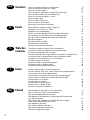 2
2
-
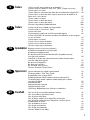 3
3
-
 4
4
-
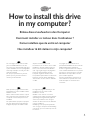 5
5
-
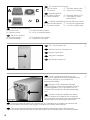 6
6
-
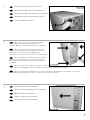 7
7
-
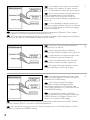 8
8
-
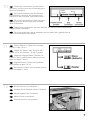 9
9
-
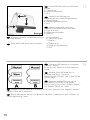 10
10
-
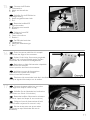 11
11
-
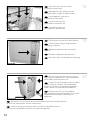 12
12
-
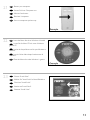 13
13
-
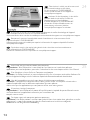 14
14
-
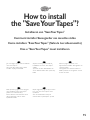 15
15
-
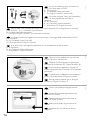 16
16
-
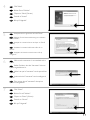 17
17
-
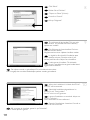 18
18
-
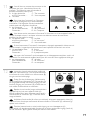 19
19
-
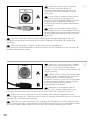 20
20
-
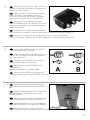 21
21
-
 22
22
-
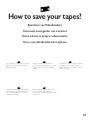 23
23
-
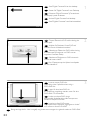 24
24
-
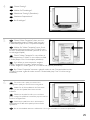 25
25
-
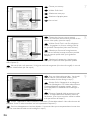 26
26
-
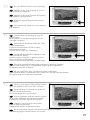 27
27
-
 28
28
-
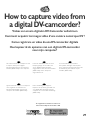 29
29
-
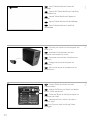 30
30
-
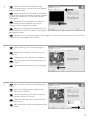 31
31
-
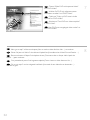 32
32
-
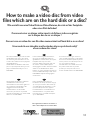 33
33
-
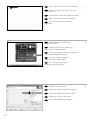 34
34
-
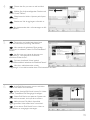 35
35
-
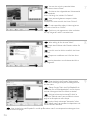 36
36
-
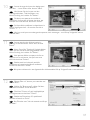 37
37
-
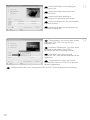 38
38
-
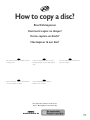 39
39
-
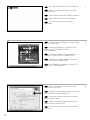 40
40
-
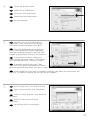 41
41
-
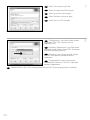 42
42
-
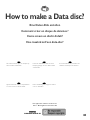 43
43
-
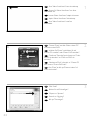 44
44
-
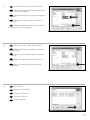 45
45
-
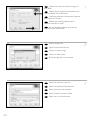 46
46
-
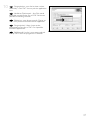 47
47
-
 48
48
-
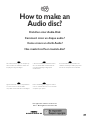 49
49
-
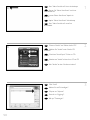 50
50
-
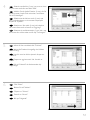 51
51
-
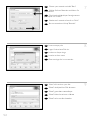 52
52
-
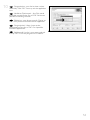 53
53
-
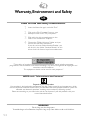 54
54
-
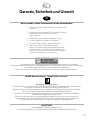 55
55
-
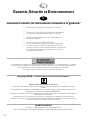 56
56
-
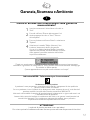 57
57
-
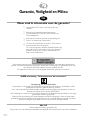 58
58
-
 59
59
-
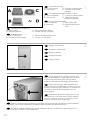 60
60
-
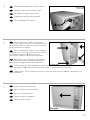 61
61
-
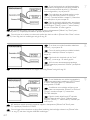 62
62
-
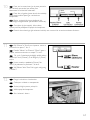 63
63
-
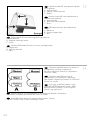 64
64
-
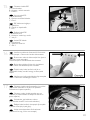 65
65
-
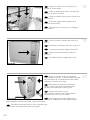 66
66
-
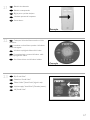 67
67
-
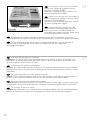 68
68
-
 69
69
-
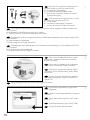 70
70
-
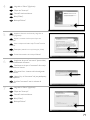 71
71
-
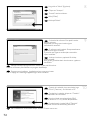 72
72
-
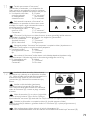 73
73
-
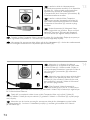 74
74
-
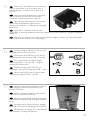 75
75
-
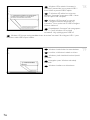 76
76
-
 77
77
-
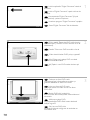 78
78
-
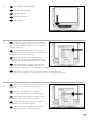 79
79
-
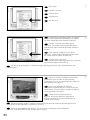 80
80
-
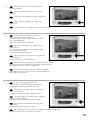 81
81
-
 82
82
-
 83
83
-
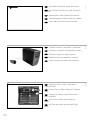 84
84
-
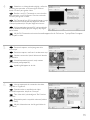 85
85
-
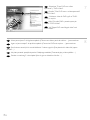 86
86
-
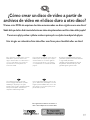 87
87
-
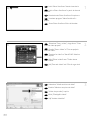 88
88
-
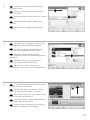 89
89
-
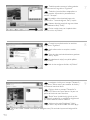 90
90
-
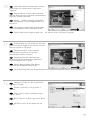 91
91
-
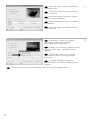 92
92
-
 93
93
-
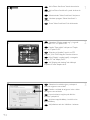 94
94
-
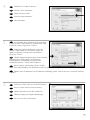 95
95
-
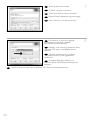 96
96
-
 97
97
-
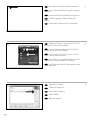 98
98
-
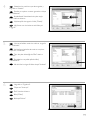 99
99
-
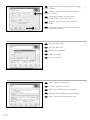 100
100
-
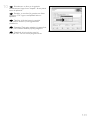 101
101
-
 102
102
-
 103
103
-
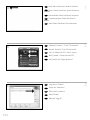 104
104
-
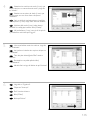 105
105
-
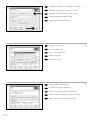 106
106
-
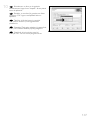 107
107
-
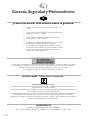 108
108
-
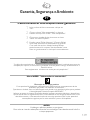 109
109
-
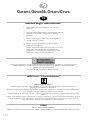 110
110
-
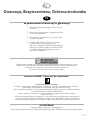 111
111
-
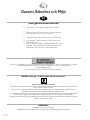 112
112
-
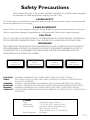 113
113
-
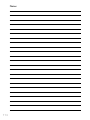 114
114
-
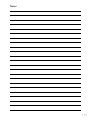 115
115
-
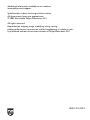 116
116
Philips DVDR16LSK Manuel utilisateur
- Taper
- Manuel utilisateur
- Ce manuel convient également à
dans d''autres langues
- italiano: Philips DVDR16LSK Manuale utente
- English: Philips DVDR16LSK User manual
- español: Philips DVDR16LSK Manual de usuario
- Deutsch: Philips DVDR16LSK Benutzerhandbuch
- Nederlands: Philips DVDR16LSK Handleiding
- português: Philips DVDR16LSK Manual do usuário
- svenska: Philips DVDR16LSK Användarmanual
- Türkçe: Philips DVDR16LSK Kullanım kılavuzu
Documents connexes
-
Philips SPD2417BM/00 Manuel utilisateur
-
Philips SWV4562S Manuel utilisateur
-
Philips SPD2200FM/00 Manuel utilisateur
-
Philips DVDRW824K-00 Manuel utilisateur
-
Philips DVDRW885 Manuel utilisateur
-
Philips DVDRW416K-P00 Le manuel du propriétaire
-
Philips SPD2415BD/97 Manuel utilisateur
-
Philips Computer Drive DVDRW228 Manuel utilisateur
-
Philips DVDRW885 Manuel utilisateur
-
Philips PBCO1610G Manuel utilisateur